TikTok este o platformă populară de socializare și este folosită de milioane de oameni din întreaga lume. Aplicația mobilă este una dintre cele mai descărcate aplicații din Google App Store. Cu toate acestea, de multe ori, mai mulți utilizatori pot găsi probleme cu aplicația, cum ar fi videoclipurile TikTok care nu sunt redate. Este o problemă comună și poate afecta în mod semnificativ experiența cu aplicația. Problema video TikTok nu este disponibilă poate fi cauzată de mai mulți factori, cum ar fi probleme de internet proaste sau de server. Dacă întâmpinați probleme de încărcare a videoclipurilor TikTok pe dispozitivul dvs., acest ghid vă va ajuta să o remediați. Uneori, împreună cu videoclipurile din feed, oamenii pot întâmpina probleme de redare a videoclipurilor live TikTok. Continuați să citiți pentru a afla toate metodele posibile de a remedia videoclipul TikTok care nu este redat pe problema Android.
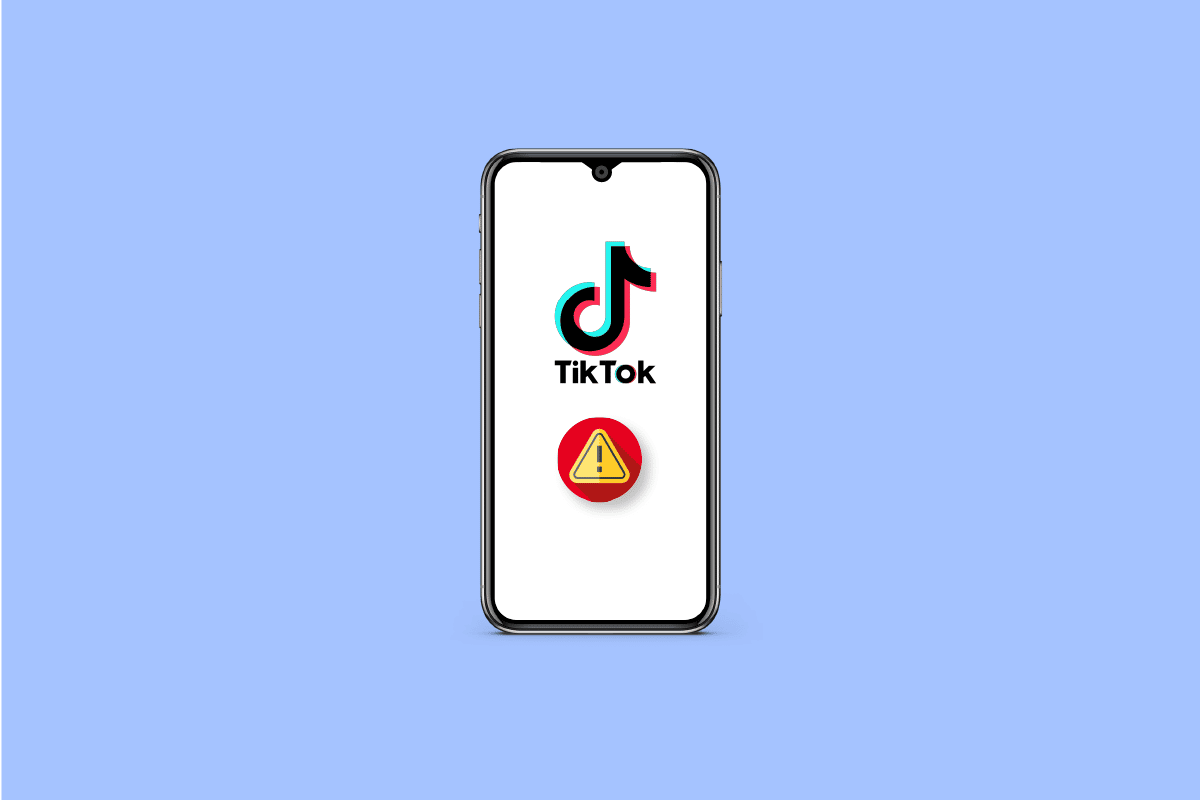
Cuprins
Cum să remediați problema video-urilor TikTok care nu se redă
Pot exista mai multe motive pentru care videoclipurile nu sunt redate pe TikTok; unele dintre posibilele motive sunt menționate aici.
- Problemele de întârziere de pe telefonul dvs. pot face ca videoclipurile TikTok să nu se încarce corect.
- O conexiune slabă la internet este un motiv comun pentru această problemă.
- Această problemă poate fi cauzată de faptul că aplicația nu funcționează corect din cauza erorilor și întârzierilor.
- Datele cache corupte sau în exces sunt, de asemenea, responsabile de problemă.
- Problemele cu serverul TikTok pot limita funcțiile aplicației și pot cauza această problemă.
- Permisiunea necorespunzătoare a aplicației este, de asemenea, responsabilă pentru problemă.
- O aplicație TikTok învechită poate duce, de asemenea, la diverse erori, cum ar fi eroarea de neredare a videoclipului.
- Alte probleme de bază ale aplicației pot face ca aceasta să nu funcționeze corect.
În acest ghid, am discutat despre metode de rezolvare a problemei de redare a videoclipurilor TikTok pe smartphone-urile dvs. Android.
Notă: Deoarece smartphone-urile nu au aceleași opțiuni de setări și variază de la producător la producător, prin urmare, asigurați-vă setările corecte înainte de a modifica oricare. Următoarele metode sunt de pe smartphone-ul Moto G60.
Metoda 1: Reporniți dispozitivul
Dacă întâmpinați o problemă cu videoclipurile TikTok care nu sunt disponibile pe dispozitivul dvs., este întotdeauna o idee bună să reporniți dispozitivul pentru a remedia problema cu videoclipurile TikTok care nu se încarcă. Dacă întâmpinați probleme de redare a videoclipurilor live TikTok pe dispozitivul dvs., acest lucru se poate datora unei întârzieri sau erori ale telefonului. Repornirea dispozitivului vă poate ajuta cu majoritatea problemelor de telefon cauzate de întârzieri și erori. Puteți consulta Cum să reporniți sau să reporniți telefonul Android? ghid pentru repornirea în siguranță a telefonului pentru a remedia problema video TikTok.

Metoda 2: Depanați conexiunea la rețea
Unul dintre cele mai comune motive pentru care videoclipurile TikTok nu se încarcă este o conexiune slabă la rețea. Dacă rețeaua dvs. este slabă și instabilă, este posibil să aveți probleme la navigarea prin platforma TikTok. Prin urmare, primul pas pe care ar trebui să îl luați în considerare este să remediați problemele de rețea care ar putea cauza probleme cu aplicația TikTok de pe telefon.
Pasul I: Reporniți routerul Wi-Fi
Unul dintre primele lucruri pe care le puteți face pentru a remedia problema de redare a videoclipurilor TikTok este să verificați dacă routerul WiFi este conectat corect la mobil. În general, erorile de conexiune la rețea pe telefoanele mobile sunt cauzate de conexiuni necorespunzătoare la router. Prin urmare, dacă nu puteți reda videoclipuri pe TikTok, asigurați-vă că v-ați conectat corect routerul.
1. Apăsați lung butonul de pornire de pe routerul dvs. Wi-Fi.
 Imagine de OpenClipart-Vectors de la Pixabay
Imagine de OpenClipart-Vectors de la Pixabay
2. După ce routerul a fost oprit, deconectați cablul routerului de la comutatorul principal.
3. Așteptați câteva minute, reconectați cablul și porniți routerul.
Dacă acest lucru nu rezolvă problema TikTok video indisponibil, treceți la următoarea metodă.
Pasul II: Verificați furnizorul de rețea
Dacă problema cu videoclipurile TikTok care nu se încarcă nu a fost cauzată de routerul WiFi, atunci furnizorul dvs. de rețea poate fi responsabil pentru problemă. Ar trebui să luați în considerare verificarea cu furnizorul dvs. de internet pentru a vă asigura că primiți semnale stabile și puternice pentru a evita problemele de redare a videoclipurilor live TikTok. Dacă utilizați date mobile, asigurați-vă că aveți un plan de internet activ pentru a utiliza serviciile de internet. Dacă aveți un serviciu de internet lent, ar trebui să verificați Slow Internet Connection? 10 moduri de a-ți accelera internetul! ghid pentru a găsi metode de a accelera internetul.
Metoda 3: Verificați starea serverului TikTok
Uneori, problema nu este cauzată de aplicația TikTok, ci mai degrabă de probleme de server. Când serverele TikTok nu sunt disponibile sau trec prin întreținere de rutină, este posibil să nu puteți accesa aplicația de ceva timp. Cu toate acestea, aceasta nu este o problemă majoră și se va rezolva de la sine. Va trebui doar să așteptați până când problema este remediată la sfârșitul dezvoltatorului TikTok. Între timp, puteți utiliza Harta întreruperii detectorului în jos pentru a vedea dacă alți utilizatori întâmpină probleme cu aplicația TikTok.
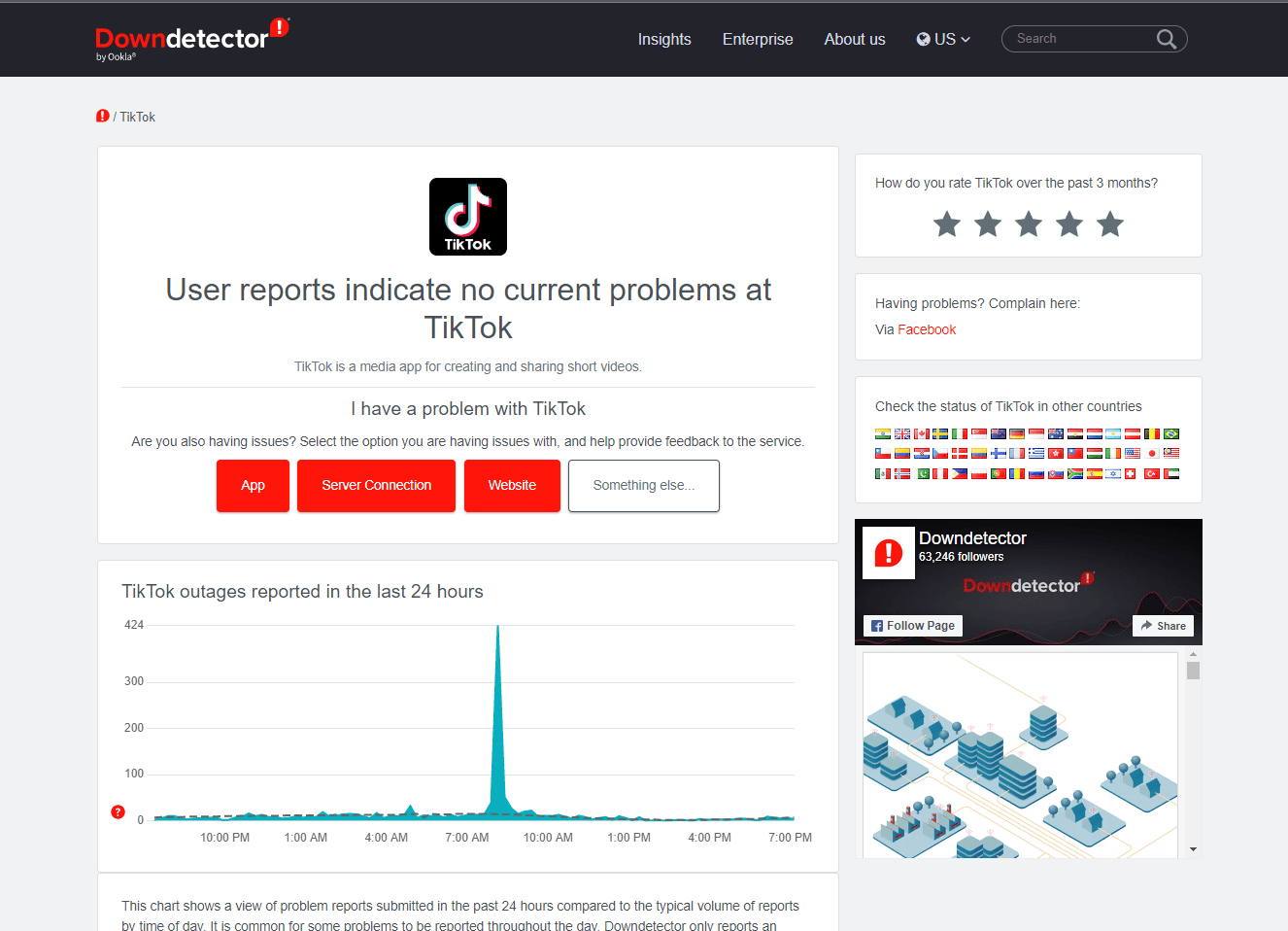
Metoda 4: Reporniți aplicația TikTok
Ar trebui să verificați cu aplicația TikTok de pe telefon pentru a afla dacă aplicația nu funcționează corect și provoacă probleme de redare a videoclipurilor TikTok. Puteți încerca să rezolvați problemele aplicației forțând aplicația să se oprească. Dacă aplicația TikTok de pe dispozitivul dvs. Android nu funcționează corect, veți găsi diverse probleme în timp ce încercați să navigați prin aplicație și să redați videoclipuri. Această problemă poate fi rezolvată prin oprirea TikTok pe dispozitivul dvs.
1. Deschide Setări din meniul telefonului.
2. Acum, localizați și faceți clic pe Aplicații.

3. Aici, apăsați pe butonul Vedeți toate aplicațiile, apoi selectați TikTok.
4. Localizați și atingeți pictograma Oprire forțată.
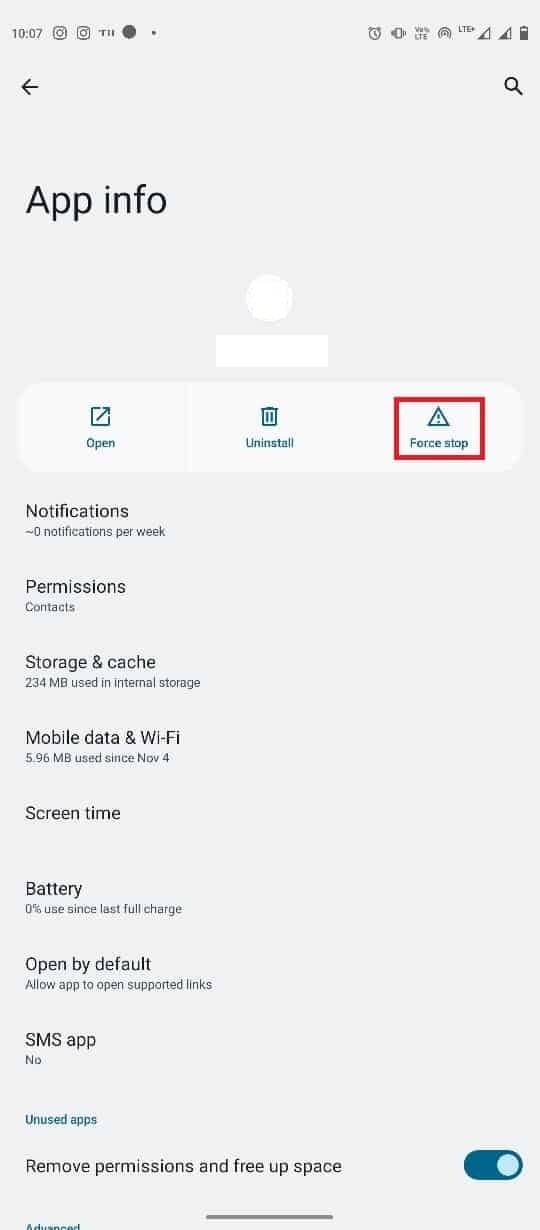
Metoda 5: Ștergeți memoria cache a aplicației TikTok
Fișierele cache sunt fișiere temporare de aplicație. În mod normal, aceste fișiere nu ar trebui să cauzeze probleme cu TikTok. Cu toate acestea, dacă fișierele cache sunt corupte sau sunt în exces, aplicația poate întâmpina diverse probleme, cum ar fi problema video-ului TikTok care nu este disponibil sau feedul nu se reîmprospătează. Puteți șterge fișierele cache pentru TikTok pentru a rezolva problema de neîncărcare a videoclipurilor TikTok. TikTok este una dintre puținele platforme de social media care le permite utilizatorilor să ștergă fișierele cache din aplicație. Urmați acești pași simpli pentru a șterge datele cache pentru a rezolva problema video-urilor live TikTok care nu se redă.
1. Atingeți pictograma Setări din sertarul de aplicații.

2. Aici, apăsați pe Setări aplicații.

3. Localizați și atingeți aplicația TikTok pentru a accesa aplicația Info.
4. Acum, selectați opțiunea Stocare.
5. În cele din urmă, apăsați pe Ștergeți memoria cache, apoi pe opțiunea Ștergeți stocarea.
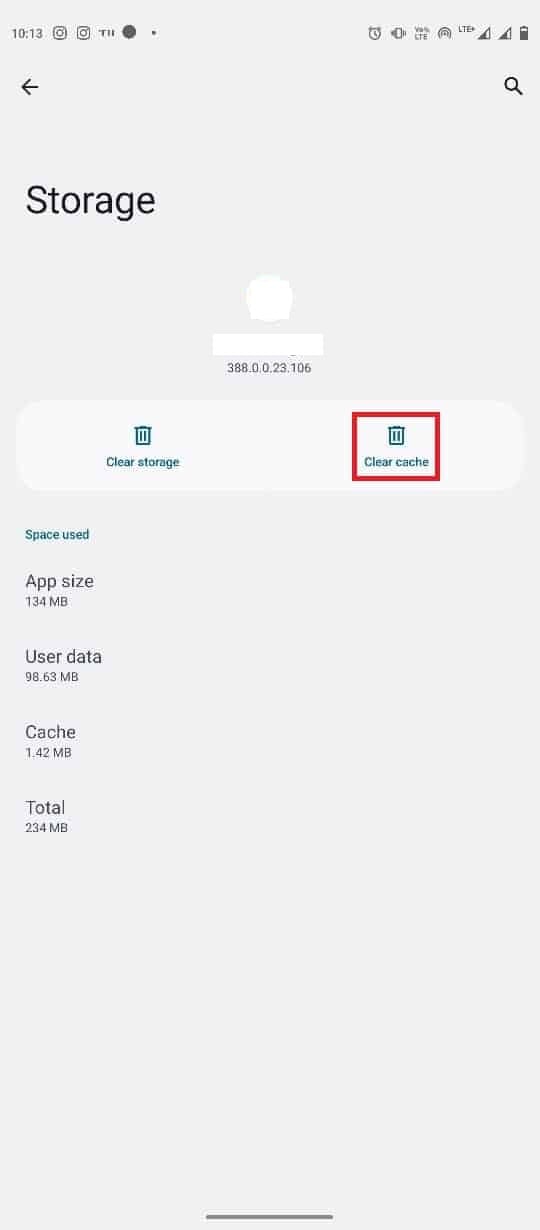
Metoda 6: Permiteți permisiuni pentru datele de fundal TikTok
Dacă nu ați acordat permisiuni pentru aplicație TikTok, este posibil ca aplicația să nu funcționeze corect și nu veți putea experimenta unele dintre funcțiile sale. În general, problema de neredare a videoclipului TikTok este asociată cu permisiunile dezactivate pentru date de fundal pentru TikTok. Prin urmare, dacă întâmpinați o problemă similară, verificați și activați permisiunea de date de fundal pentru TikTok.
1. Deschide Setări din meniul telefonului și selectează Aplicații.
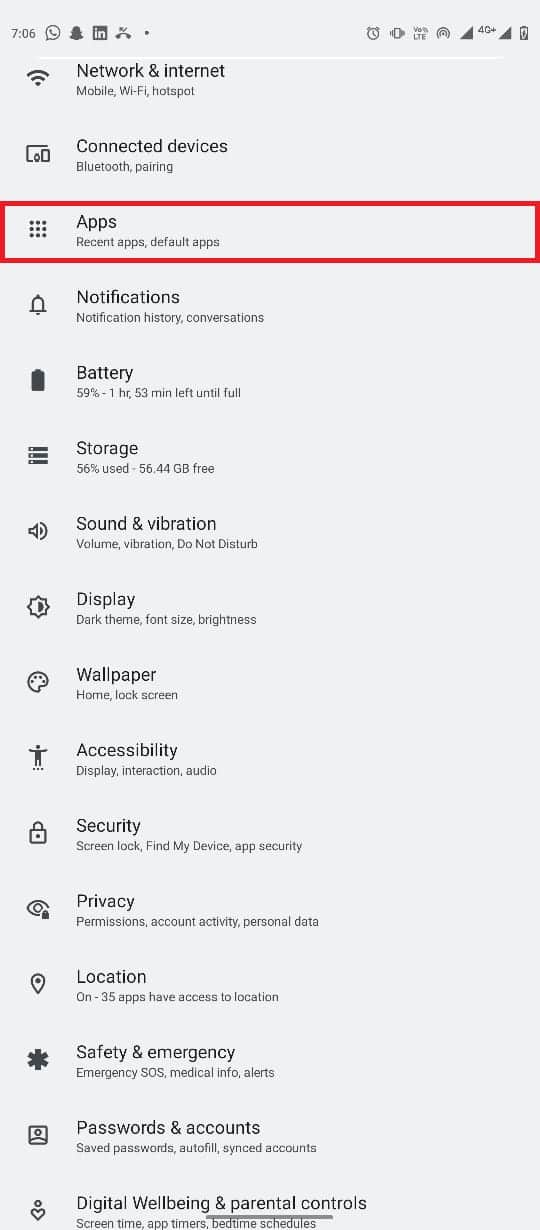
2. Acum, selectați Vedeți toate aplicațiile și apăsați pe TikTok.
3. Aici, selectați Date mobile și Wi-Fi
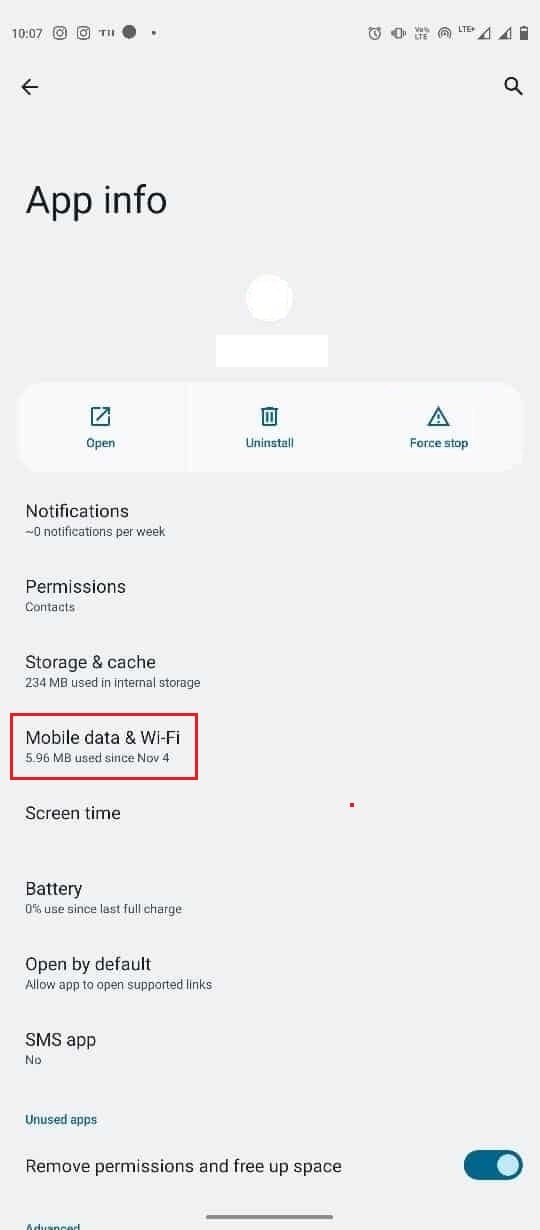
4. Localizați și activați comutatorul Date de fundal.
Metoda 7: Utilizați serviciul VPN
Mulți utilizatori au raportat că utilizarea unui VPN i-a ajutat să rezolve această problemă. Prin urmare, este o idee bună să instalați un furnizor VPN pe dispozitivul dvs. Dacă doriți să aflați mai multe despre VPN și despre cum funcționează, consultați Ce este VPN? Cum functioneaza? ghid. Există mai multe aplicații VPN gratuite pe Google Play Store; cu toate acestea, majoritatea VPN-urilor gratuite nu sunt sigure și vă pot scurge datele personale. Prin urmare, asigurați-vă întotdeauna că utilizați un furnizor VPN de încredere. Consultați ghidul nostru despre cele mai bune 9 VPN-uri gratuite nelimitate pentru Android.
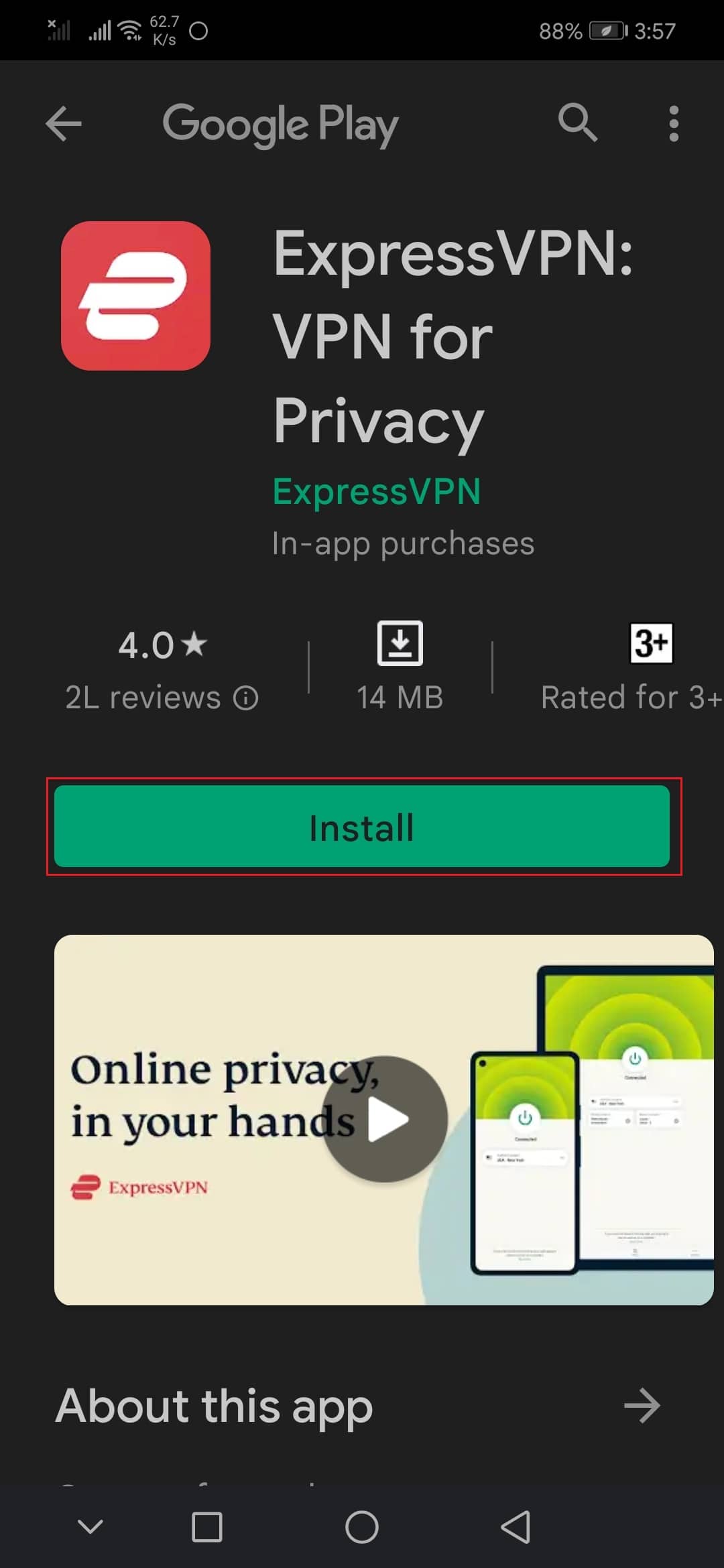
Metoda 8: Actualizați aplicația TikTok
Când aplicația TikTok de pe dispozitivul dvs. nu a fost actualizată de mult timp, erorile existente pot duce la diverse erori, cum ar fi videoclipurile TikTok care nu sunt redate. Prin urmare, este important să păstrați aplicația actualizată tot timpul. Dacă întâmpinați în mod repetat aceeași problemă, ar trebui să luați în considerare actualizarea aplicației TikTok.
1. Deschideți Google Play Store din meniul telefonului.
2. Aici, atingeți pictograma profilului dvs.

3. Apoi, accesați Gestionați aplicațiile și dispozitivul.

4. Apăsați pe opțiunea Actualizări disponibile.

5. Găsiți aplicația TikTok și selectați opțiunea Actualizare.

6. Așteptați instalarea actualizării și apoi relansați aplicația TikTok.
Metoda 9: Reinstalați aplicația TikTok
Dacă actualizarea aplicației TikTok nu a rezolvat problema, ar trebui să luați în considerare reinstalarea acesteia pentru a rezolva orice probleme existente.
1. Deschideți Magazinul Google Play pe smartphone-ul dvs.
2. Atingeți pictograma Profil.
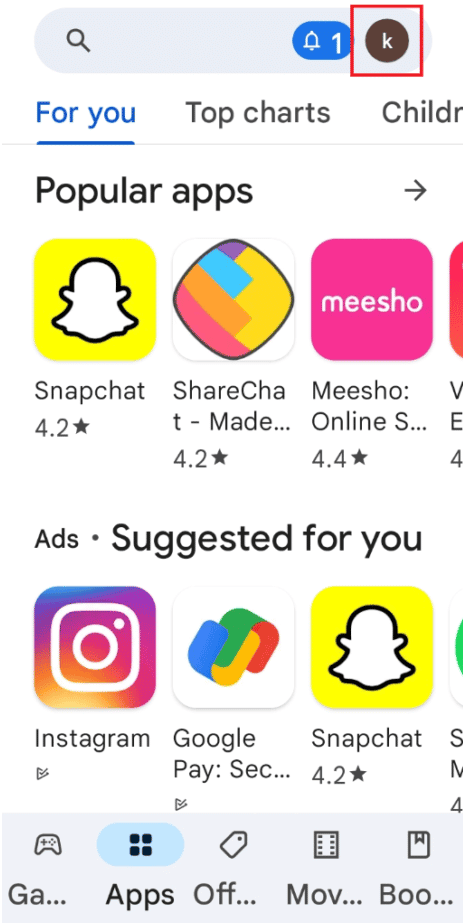
3. Apoi, selectați Gestionați aplicațiile și dispozitivul.

4. Deplasați-vă la fila Gestionare, bifați TIC-tac aplicație și atingeți pictograma coș de gunoi din partea de sus.
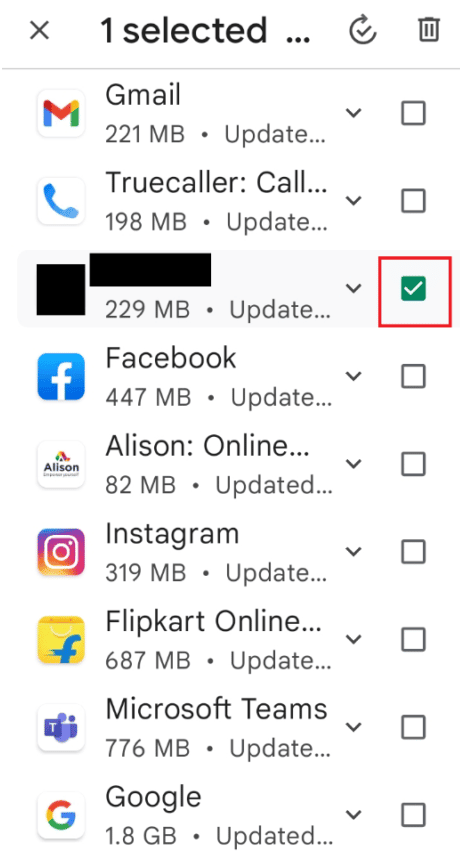
5. Aici, selectați butonul Dezinstalare și așteptați ca aplicația să fie dezinstalată.
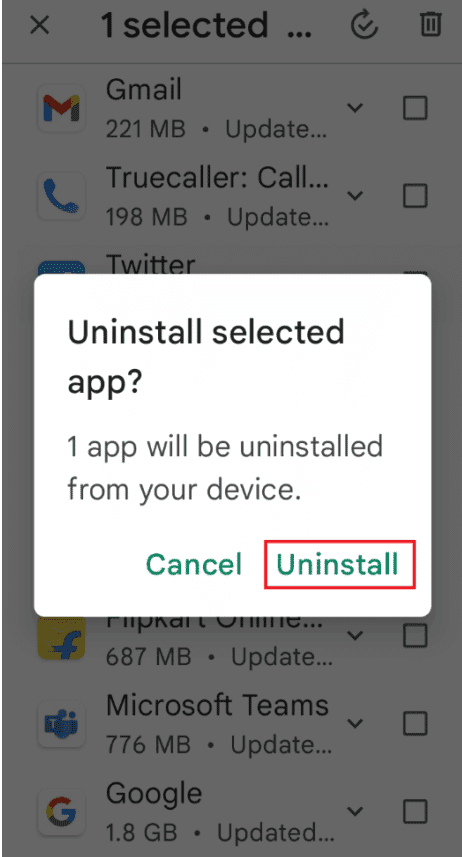
6. Apoi, căutați TIC-tac aplicația.
7. În cele din urmă, apăsați pe opțiunea Instalare pentru a reinstala TIC-tac aplicația.
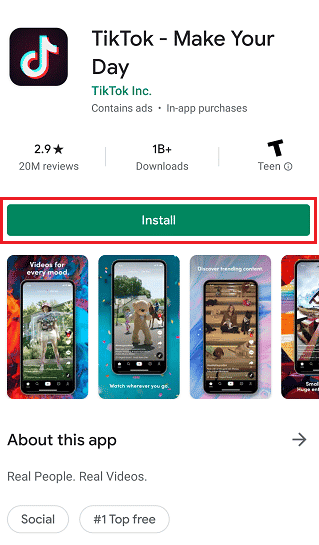
Metoda 10: Contactați asistența TikTok
Dacă niciuna dintre metode nu funcționează și problema nu este rezolvată, ar trebui să luați în considerare contactarea asistenței TikTok. Puteți vizita oficialul Centrul de ajutor TikTok pagina pentru a explora mai multe soluții pentru a remedia problema. De asemenea, vă puteți conecta direct cu serviciul pentru clienți TikTok pentru a discuta soluții pentru problema dvs.
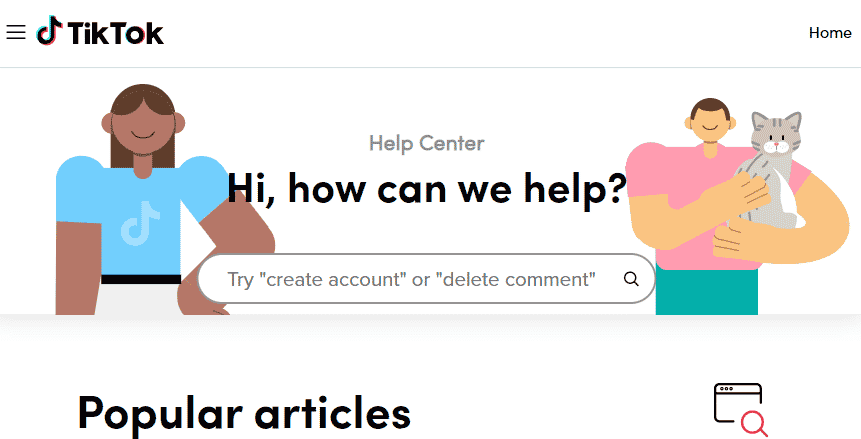
Întrebări frecvente (FAQs)
Î1. De ce nu se redă videoclipurile TikTok?
Ans. Pot exista mai multe motive pentru această problemă, cum ar fi o conexiune proastă la rețea sau probleme de server cu TikTok.
Q2. Cum remediez problemele aplicației TikTok pe dispozitivul meu Android?
Ans. Puteți încerca să opriți forțat aplicația TikTok de pe dispozitiv pentru a rezolva problemele de întârziere ale aplicației.
Q3. Cum știu dacă TikTok funcționează corect?
Ans. Una dintre cele mai ușoare moduri de a ști dacă aplicația TikTok este disponibilă sau nu este să verifici starea serverului. Puteți verifica dacă aplicația are probleme verificând starea serverului pentru TikTok.
Î4. Cum șterg memoria cache TikTok pe Android?
Ans. Puteți șterge datele cache pentru TikTok din aplicația TikTok în sine. Trebuie doar să navigați la profil și să ștergeți datele cache de acolo.
Î5. Cum remediez problemele video TikTok?
Ans. Puteți folosi mai multe metode pentru a remedia erorile video pe TikTok, cum ar fi remedierea problemelor de internet, ștergerea datelor din cache sau permiterea datelor de fundal TikTok.
***
Sperăm că acest ghid v-a fost de ajutor și că ați reușit să remediați problema cu videoclipurile TikTok care nu sunt redate. Spune-ne ce metodă a funcționat pentru tine. Dacă aveți sugestii sau întrebări pentru noi, vă rugăm să ne spuneți în secțiunea de comentarii.

